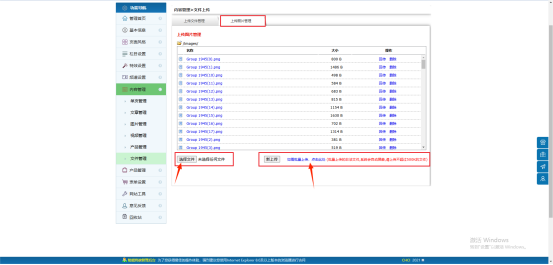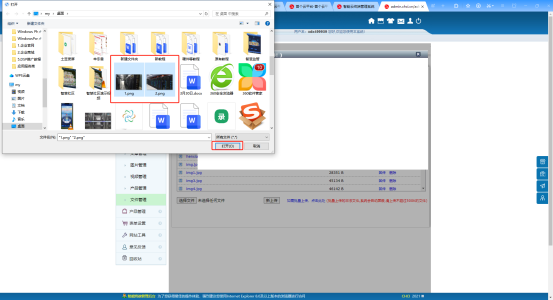大家好◕‿◕我是小通! 小板凳准备好了吗``又到了知识科普时间啦``快来学习吧!!
大家好◕‿◕我是小通! 小板凳准备好了吗``又到了知识科普时间啦``快来学习吧!!
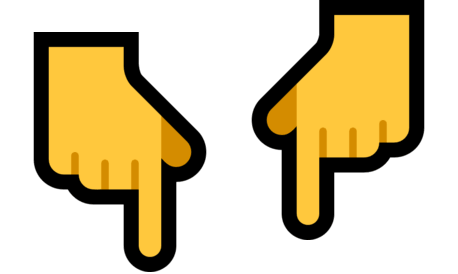
点击内容管理:可进行单页管理、文章管理、图片管理、视频管理、产品管理、文件管理的编辑
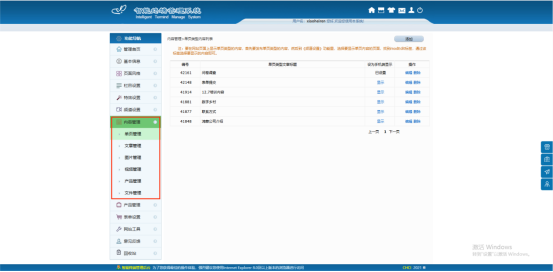
1.单页管理:
点击“单页管理”,可添加新单页类型的文章,也可进行已有文章的编辑删除
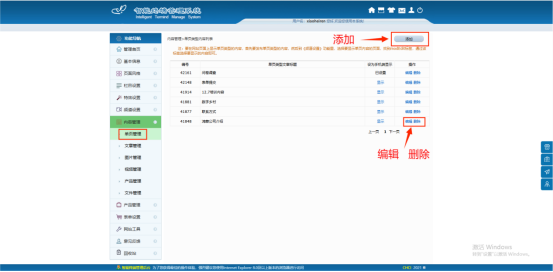
点击添加,编辑好的文章,点击发布
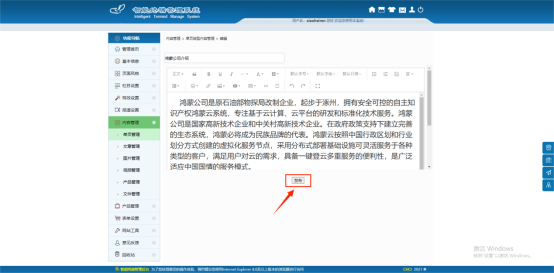
2.文章管理:
点击“文章管理”,可查看发表的文章记录,批量处理文章,右上角添加新文章以及设置文章分类
PS:信息发布规则,请严格按照要求发布信息,规范的信息能够增加搜索引擎对你的网站的好感度
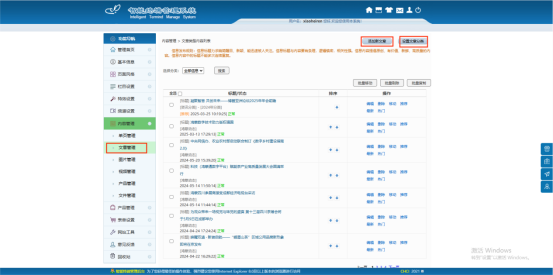
(1)设置文章分类,文章分类支持5级分类
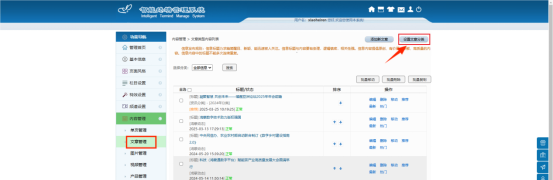
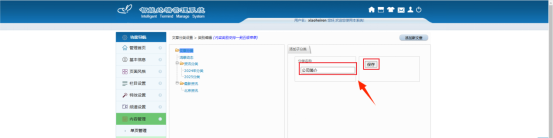
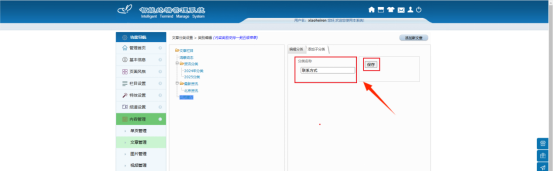
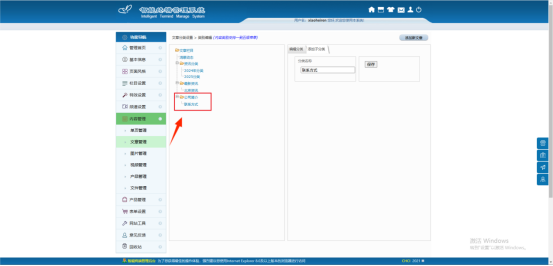
(2)添加新文章,内容填写完,选择分类,立即发布(图不大于3M,视频不大于30M)
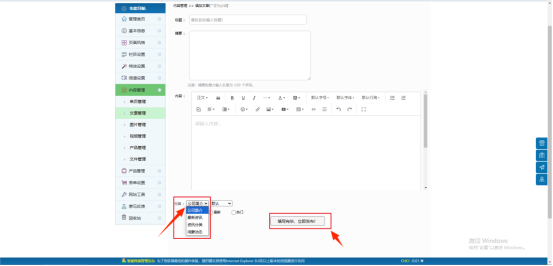
(3)文章列表查看筛选器,通过筛选分类查看文章列表

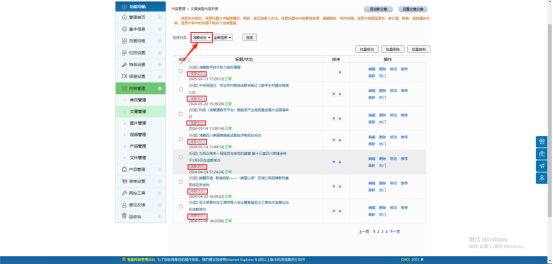
(4)批量处理文章
点击相关按钮进行文章相应批量操作
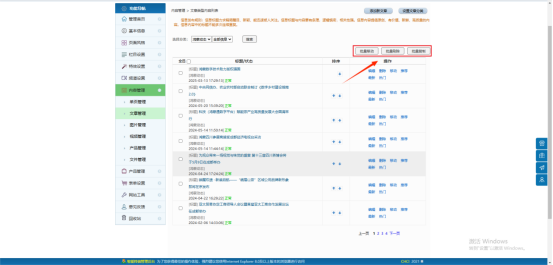
 (5)文章排序:微观上调整文章的排序
(5)文章排序:微观上调整文章的排序
编辑:可对文章进行编辑修改;
删除:将文章删除,挪到回收站;
移动:将文章移动至其他分类;
推荐、最新、热门:将文章添加一个头衔
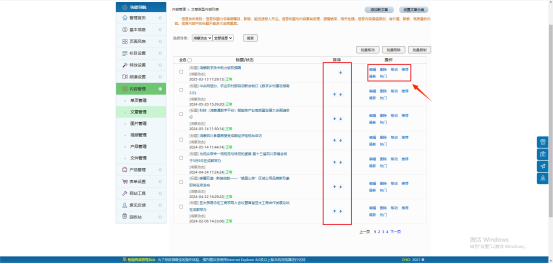
3. 图片管理:
点击“图片管理”,进行图片文章添加(其他操作设置同文章管理一样,参考文章管理)
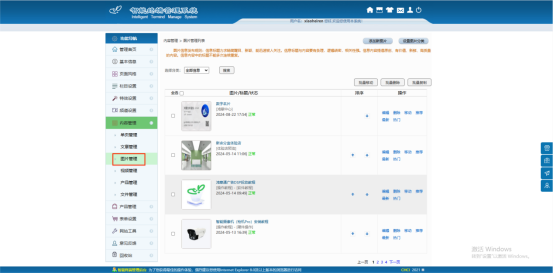
点击添加图片
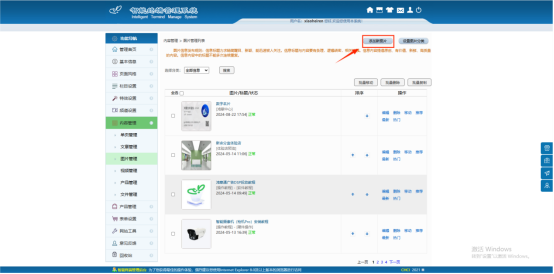
进入图片文章编辑页面,内容填写完,选择分类,立即发布(图不大于3M,视频不大于30M)
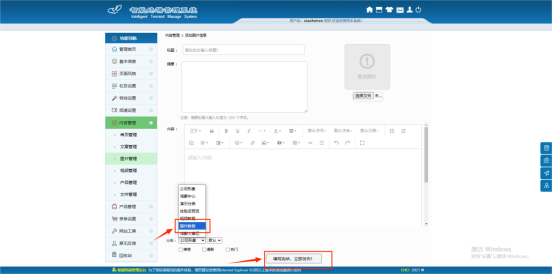
编辑好的图片文章在网站页展示预览
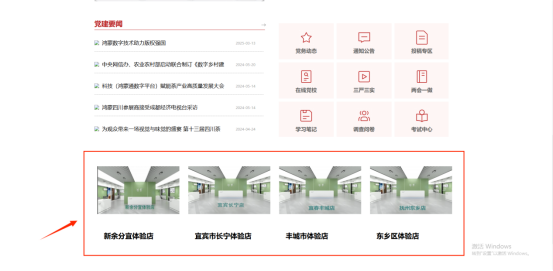
4. 视频管理:
点击“视频管理”,可添加新视频,已有的视频记录可进行编辑,删除。
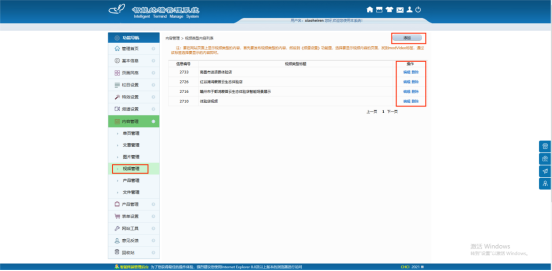
点击添加新视频
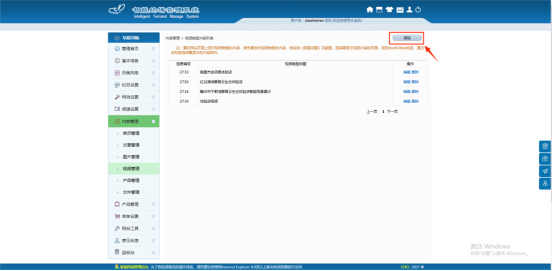
输入标题(3-100字符),选择上传文件(添加视频不能大于30M,格式为MP4),点击发布,视频的标题不会在网站内显示,只是在{#modVideo#}设置面板里作为显示范围显示。
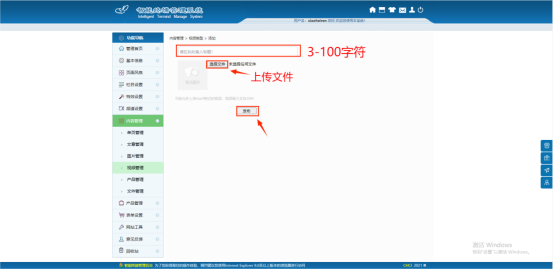
要在网站页面视频显示位置展示视频,首先要发布视频类型的内容,找到模版中视频的位置,然后到“频道设置”功能里,选择要显示视频内容的页面,找到modVideo标签,通过该标签选择要显示的内容即可。
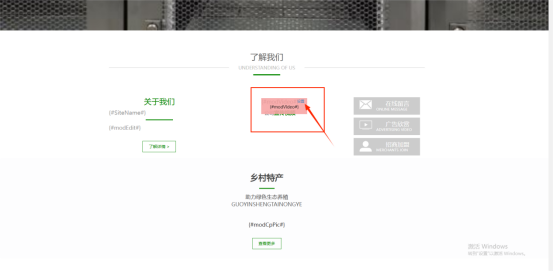
点击设置,进入标签对话框,显示范围选择我们要展示的视频,可设置视频宽、、高,设置完点击保存。
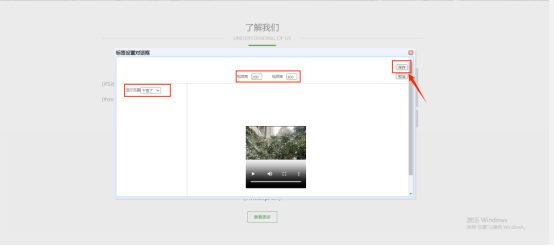
5.产品管理:
点击“产品管理”,进入您的i369卖家后台,无需二次登录,简单便捷
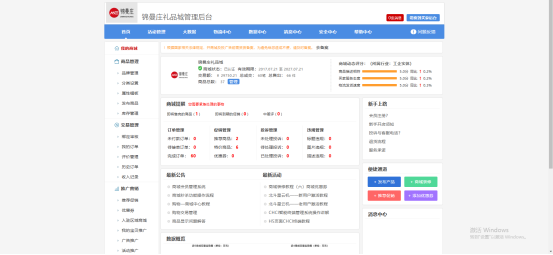
6.文件管理:
点击“文件管理”,上传本地模板文件(网站模版页),可将修改(下载回传文件,修改上传)或编写的模版文件上传至后台。
PS:此处为专业人员编写代码上传位置
(1)上传文件管理,单个文件上传:点击选择文件,点击新上传即可。批量上传:点击批量上传(蓝色文字)即可批量上传
PS:请上传不超过300KB的文件,支持htm、html格式的文件;
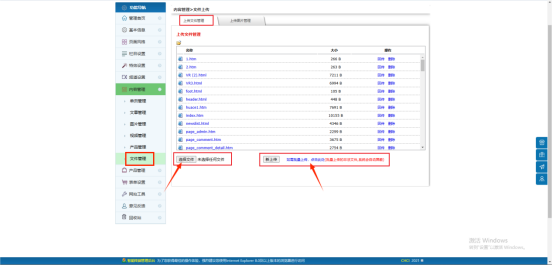
(2)上传图片管理:
单个图片上传:点击选择文件,选择图片后,点击打开,点击新上传即可。
批量上传:点击批量上传(蓝色文字),鼠标框选所有需要上传的图片,点击完成,即可批量上传,支持jpg,png,swf,gif,css,js,jquery格式的文件
PS:图片是网站模版上的图片,将鼠标放置蓝色图片名称上方即可显示图片内容,如果我们想替换掉网站模版上的图片,把选好的图片文件名称改成被替换掉的图片文件名称,图片大小修改成模版内显示大小,删除原文件,上传新文件即可。